Automatické přehrávání bylo pro Windows vždy obtížnéuživatelé a je také součástí nejnovější verze systému Windows. Není pochyb o tom, že většina virů se šíří pomocí USB flash disků (nebo dokonce CD / DVD). Virus se spustí, když disk otevřete přímo (pomocí automatického přehrávání nebo dvojitým kliknutím na jednotku). A tyto viry bohužel mohou pronikat také do Windows 8. Ano, v systému Windows 8 je ve výchozím nastavení zapnuto automatické přehrávání. Naštěstí to můžete docela snadno vypnout a my vám ukážeme, jak to udělat.
Už jsme vám ukázali, jak deaktivovat AutoRunnebo Automatické přehrávání ve Windows 7, ale co Windows 8? Než se do toho pustíte, možná by vás zajímalo, jaký je přesně rozdíl mezi automatickým přehráváním a automatickým spuštěním (nebo jsou to stejné?). Když k počítači připojíte vyměnitelné médium, automaticky přehraje automaticky několik možností, jak otevřít obsah, který je v něm obsažen. Jakmile provedete výběr, uloží se do paměti. Při příštím vložení vyměnitelného média do počítače, které obsahuje stejný typ obsahu, počítač automaticky spustí program, který jste použili naposledy, a o tom je vše AutoRun. Ale bez ohledu na to, že se jedná o automatické přehrávání nebo automatické spuštění, oba představují stejné riziko pro váš počítač, pokud připojíte externí médium obsahující nějaký škodlivý software. Celkově je tedy vždy lepší mít tuto „funkci“ vypnutou. Zde je návod, jak to udělat.
Kdykoli vložíte CD / DVD nebo USB zařízení pro ukládání dat, zobrazí se toto vyskakovací okno.

Kliknutím na něj získáte několik možností, ale ve většině případů to není nutné.
Existují dva přístupy k tomu, můžete vyzkoušet, co vám nejlépe vyhovuje.
Metoda 1: Použití ovládacího panelu
Otevřete Ovládací panely. Jedním ze způsobů, jak toho dosáhnout, je napsat ovládací panel na úvodní obrazovce a stisknout Enter.
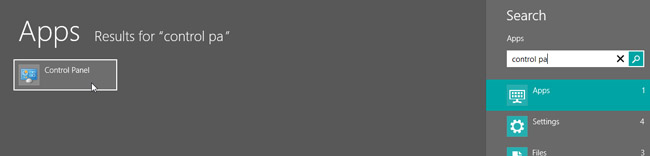
Po otevření klikněte na Automatické přehrávání.
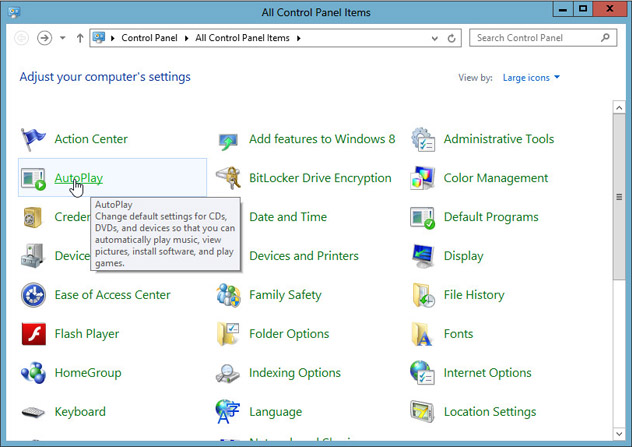
Zrušte zaškrtnutí políčka „Použít automatické přehrávání pro všechna média a zařízení“ a klikněte na Uložit.
A je to. Nyní zkuste vložit palec CD / DVD nebo USB a podívejte se na výsledky. Nebude to automatické přehrávání!
Metoda 2: Použití editoru zásad skupiny
Na úvodní obrazovce napište gpedit.msc a stiskněte klávesu Enter.
Přejděte do Konfigurace počítače> Šablony pro správu> Komponenty Windows> Zásady automatického přehrávání.
Klikněte pravým tlačítkem myši Vypněte automatické přehrávánía klikněte na Upravit.
Chcete-li deaktivovat automatické přehrávání, musíte tuto zásadu v zásadě povolit. Takže klikněte Povoleno.
Volitelně můžete v poli možností vybrat možnost „Vypnout automatické přehrávání: jednotky CD-ROM a vyměnitelná média“ namísto možnosti „Všechny jednotky“. Až budete hotovi, klikněte na OK.
A to vše je nutné k deaktivaci automatického přehrávání pomocí Editoru zásad skupiny. Můžete to vyzkoušet hned teď.
I když jste mohli deaktivovat automatické přehrávání,to neznamená, že jste v bezpečí. Stále byste se měli vyhnout přímému otevření disku CD / DVD dvojitým kliknutím (místo toho použijte strom složek). Kromě toho pouze aktualizujte program Windows Defender (v systému Windows 8 není třeba používat žádný další antivirový program). Zůstat v bezpečí!












Komentáře